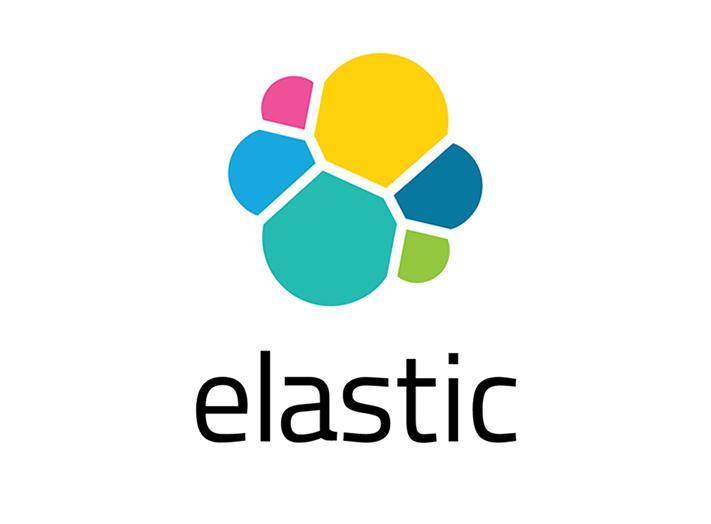elasticsearch开启权限认证
elasticsearch开启权限认证
开启前提:elasticsearch启用集群
elasticsearch生成ssl证书
1 | 1.进入容器(此容器代表 es主节点,也可以代表第一个节点) |
在elasticsearch.yml配置对应配置
1 | xpack.security.enabled=true |
在docker-compose.yml配置部分 标签位于 environment:
1 | - xpack.security.enabled=true |
然后重启全部es容器
1 | 多个容器执行多次 |
配置elasticsearch密码
1 | 1.进入容器(此容器代表 es主节点,也可以代表第一个节点) |
配置kibana部分
配置kibana.yml部分
1 | # 此处输入 kibana的账号 与密码 |
本博客所有文章除特别声明外,均采用 CC BY-NC-SA 4.0 许可协议。转载请注明来自 翰林院!
评论